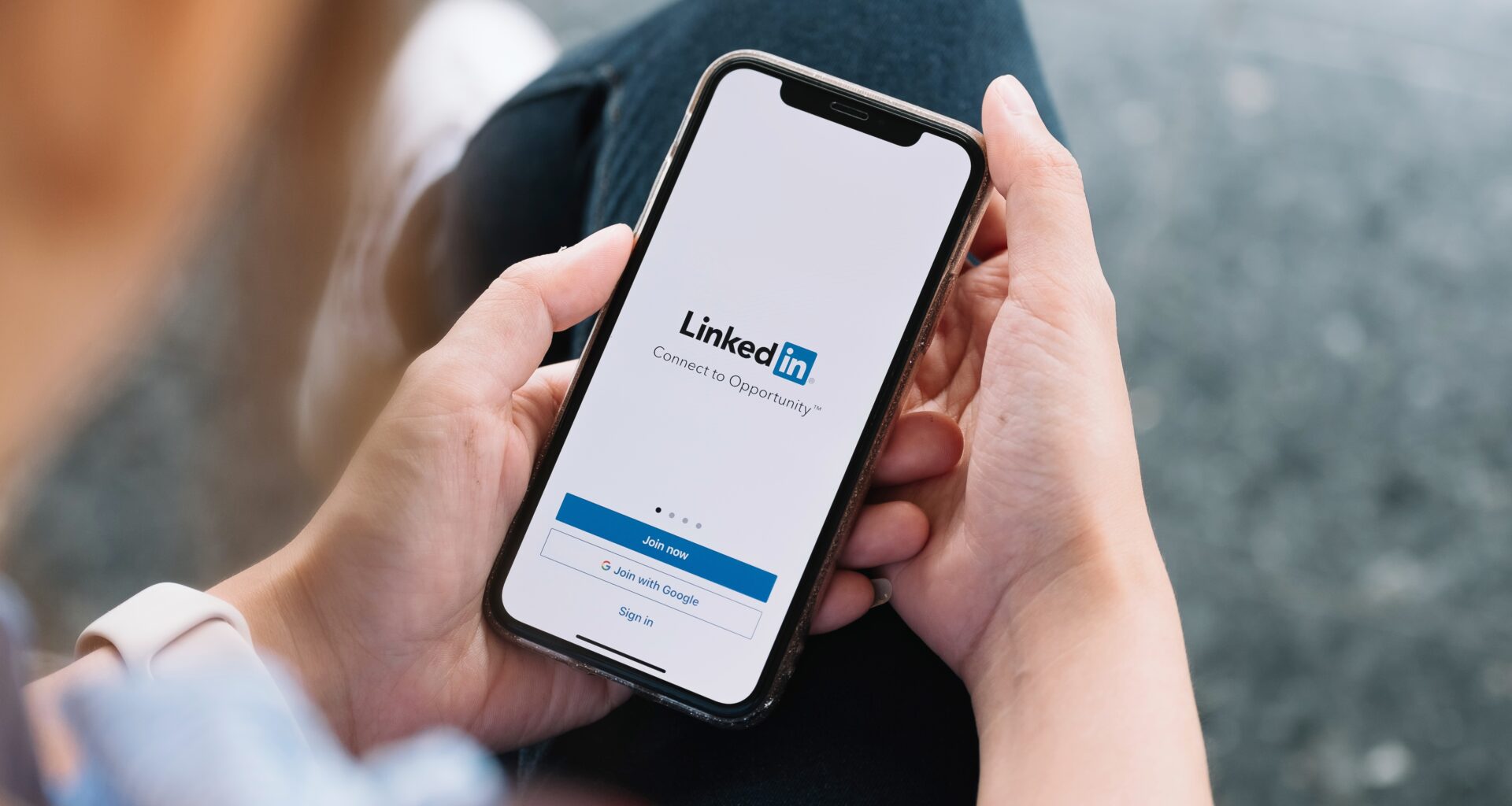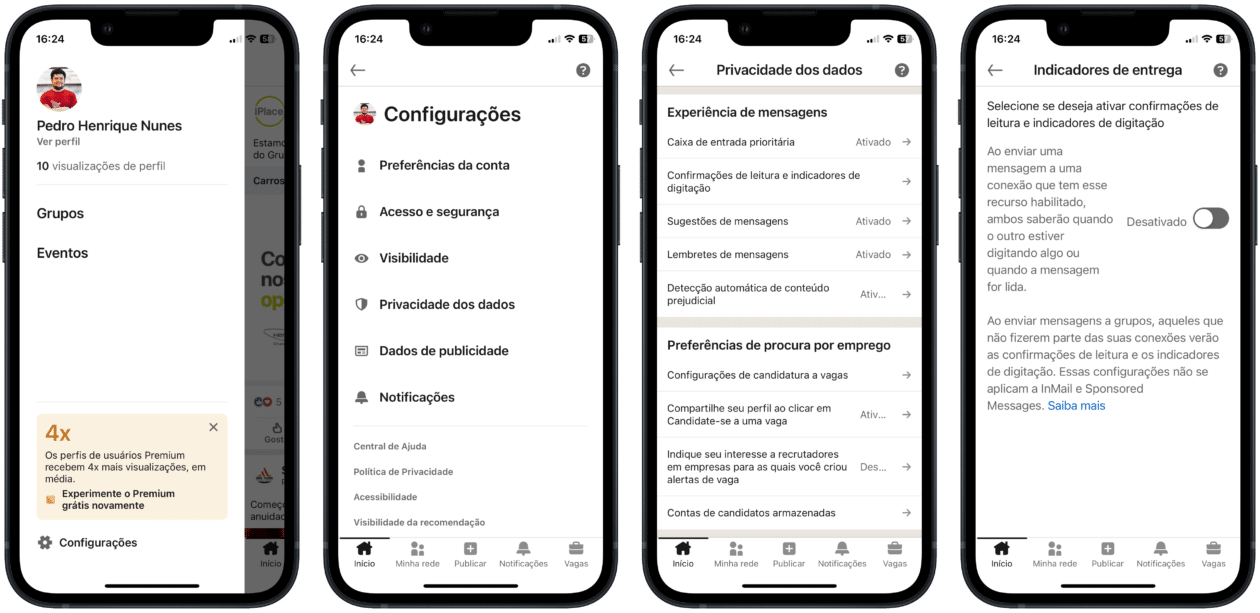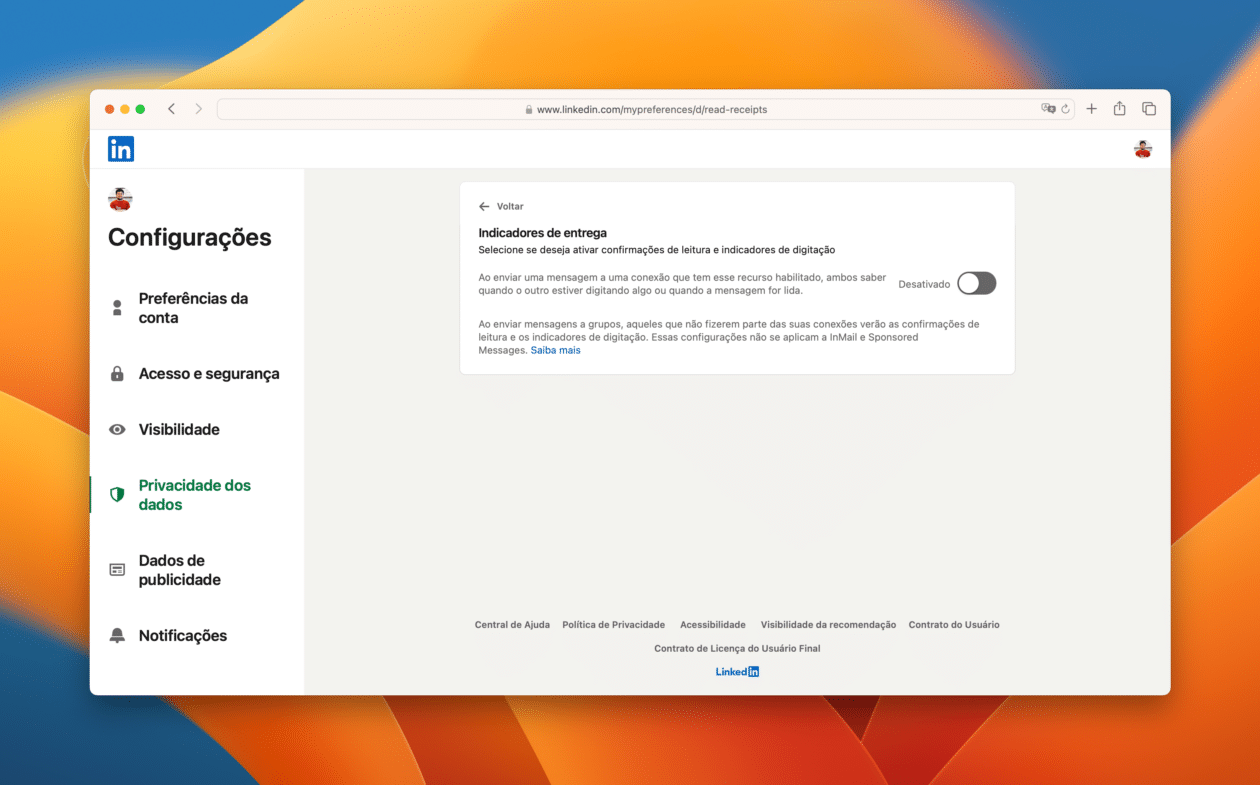O LinkedIn é uma boa rede social para quem está atrás de um emprego novo ou quer expandir a sua rede de contatos profissionais. Aqui mesmo, no MacMagazine, já demos algumas dicas bem interessantes para quem usa ou vai usá-la.
Seguindo esse ritmo, hoje vamos lhe mostrar como desativar os indicadores de digitação de mensagens privadas e as confirmações de leitura nessa rede profissional. Nos parágrafos adiante, veja como fazer isso!
Como desativar os indicadores de digitação e confirmação de leitura pelo iPhone/iPad
Abra o app do LinkedIn, toque na sua foto (no canto superior direito) e vá até “Configurações”. Vá até a seção “Privacidade dos dados” e, em “Experiência de mensagens”, toque em “Confirmações de leitura e indicadores de digitação”.
Por fim, desmarque o seletor para desativar essas funções.
Como desativar os indicadores de digitação e confirmação de leitura pelo web
Com o site do LinkedIn aberto e no seu perfil, clique em “Eu” (na parte superior direita) e vá até “Configurações e privacidade”. Acesse a aba “Privacidade dos dados” e selecione “Confirmações de leitura e indicadores de digitação”.
Para finalizar, desative a opção em si.
Fácil e rápido! 😜
Requer o iOS 15.0 ou superior